
- 1. levél Mondja el, mely víruskereső meghajtót a legjobb előállítani teljes számítógépes víruskeresés? Ilyen helyzetben az USB flash meghajtó elindult a munkából, a szükséges fájlokkal, amikor megpróbáltam őket megnyitni, a víruskereső program figyelmeztetést jelenített meg, majd a számítógép összeomlott, Reset-en keresztül kellett újraindulnom, az újraindítás után rettentően lassan töltöttem fel, a rendszer kb. 5 percig indul, és lefagy. Windows splash képernyő. A Ctrl + Alt + Delete, valamint a Ctrl + Shift + Esc, a billentyűparancsokkal nem reagál a feladatkezelőre irányuló hívásokra; általában amikor megnyomják a billentyűzetet, nincs reakció. Ami kétszer sértő, az előző nap telepítettem a rendszert, nem akarok újratelepíteni, sok szükséges program már telepítve van, természetesen nincs biztonsági másolat, röviden, tanácsok?
- 2. levél Problémám van, a vírusölőmmel (az igazságot hosszú ideje nem frissítették) elkaptam néhány Win32 / Injector trófeát, és azt írom, hogy újraindítás után törli, újraindul és újra ugyanaz. A cikkről vizsgálja meg a számítógépet vírusok ellen Olvastam a NOD32 mentőlemezét, de az utóbbi időben gyakrabban találkoztam az interneten, hogy a Microsoft nemrégiben kiadta Windows Defender Offline vírusvédelmi mentőlemezét és számos más rosszindulatú program eltávolító eszközét, ha odafigyelnék rájuk, végül is véleményem szerint kevesebb, mint egy év vissza A Microsoftnak még saját víruskereső programja sem volt? Nagyon sok információ található az interneten, de leginkább hírként jön, de amikor megkérdezik, hogyan kell alkalmazni, és ha vannak-e valamilyen funkció, azonnal elküldik a Microsoft Connectnek, és maga is megérti, hogy nem fognak mondani rosszat a sajátjukról. Georgy.
- 3. levél Mondd el, kérlek, elkaptam egy reklámcsíkot az asztalon, és szeretnék letölteni Microsoft antivíruslemez - önálló rendszerseprő, de néhány Windows Defender offline állapotban, erre van szükségem, vagy sem, ha ez megmagyarázza, miért kezdték másképp nevezni? És egy másik kérdés, a Microsoft webhelyén nagyon hasznos Fix It Solution Center, ott szinte minden problémára megoldást találhat, ha letölt egy speciális segédprogramot, amely diagnosztizálja a Windows rendszert, és elmondja a megoldást. Mondja meg, hogyan kell helyesen használni.?
- 4. levél Gyakran találkozom (és sok felhasználóval is), hogy a számítógép indításakor bármilyen vírusvédelmi lemeztől nem mindig lehetséges a vírusölő adatbázisok frissítése, mivel minden ilyen lemez Linuxon alapul. Kiderül, hogy a számítógép víruskeresésére olyan meghajtóval, amely naprakész vírusvédelmi adatbázisokkal rendelkezik, újra kell töltenie, és égetnie DVD-ROM-ra. Van ennek csodaszer? győztes.
Vizsgálja meg a számítógépet vírusok ellen
Természetesen, mire tudok válaszolni az első két betűre, ha nem akar belemerülni a vírusfájlok keresésébe és a kézi törlésbe, legalább a cikkben leírtakkal kapcsolatban: Hogyan lehet eltávolítani a szalaghirdetést és hogyan lehet eltávolítani egy vírust, ellenőrizheti, hogy a számítógépen van-e rosszindulatú program egy víruskereső lemezzel. Egy ilyen lemez legfontosabb pluszja, hogy nem működő operációs rendszert keres, és ha egy vírus elrejti jelenlétét egy működő Windowsban, akkor egy nem működő operációs rendszerben senki sincs..Barátaink a cikkünkben letölt egy vírusvédelmi lemezt Windows Defender offline állapotban a Microsoft webhelyén, és próbálja meg eltávolítani a vírust Win32 / Injector.TGS (Trójai), amely a közelmúltban bejött a barátom számítógépére. Az operációs rendszerbe telepített antivírus a második napi újraindítás után megígéri, hogy eltávolítja azt, de hiába..
- Megjegyzés: van egy nagyon jó ingyenes antivírus program a Malwarebytes 'Anti-Malware, amely segít eltávolítani a vírusokat a számítógépről..
Ezenkívül cikkünkben két további hasznos és a Microsoft tulajdonában lévő segédprogramot fogunk megvizsgálni, amelyek tevékenységükben hasonlóak a Dr.Web CureIt antivírus segédprogramhoz, nevezetesen:
- Microsoft biztonsági szkenner - ingyenes, letölthető biztonsági eszköz.
- A Microsoft Windows rosszindulatú szoftverek eltávolító eszköze (KB890830). Mindkét eszköz nem ütközik a számítógépére telepített víruskereső szoftverrel..
- És természetesen meglátogatunk egy nagyon hasznosat Fix It Solution Center, hogy automatikusan megoldásokat keressen problémáira és megoldja például az egyik hibát.
Sok olvasó leveleiben azt kérdezi, hogy mely víruskereső társaság használja a meghajtót. Személy szerint úgy gondolom, hogy először mindig rendelkeznie kell néhány hasonló lemezzel a leghíresebb gyártóktól. Ha gyakran vírusokkal kell foglalkoznia, akkor egy-egy ilyen lemez egy idő múlva valóban megmutatja magát, mondhatjuk harci körülmények között is. Sok felhasználó azt is panaszolja, hogy gyakran lehetetlen online belépni egy ilyen mentőlemezről és frissíteni a víruskereső adatbázist, ezért szeretném mondani, hogy a Windows Defender Offline programot számos számítógépnél probléma nélkül frissítették. Barátaim, ha ismerősei között megszerezte a vírusgyőztes hírnevét, akkor mindig kéznél legyen egy indítható anti-vírus-meghajtó, ha hirtelen találkozik egy netbook-mal vagy a számítógép hibás meghajtójával.
- Néhány szó a Windows Defender offline mentési lemezéről. Ha senki sem kételkedett abban, hogy a NOD32 vagy a Dr.Web antivírus lemeze ingyenes, akkor a mentõlemeznek a Microsoft - Windows Defender Offline kiadása elõtt sokan úgy gondolták, hogy a fizetés megtörténik, beleértve azt is, hogy miért kérdezi. Mert a kezdetektől hívták Önálló rendszer seprőgép. Elmagyarázom, hogy létezik egy jól ismert és nem ingyenes professzionális eszköz a rendszergazdák számára - Microsoft diagnosztikai és helyreállítási eszközkészlet (DaRT), a nem kezelt felhasználók számára ez egy a lemezen található segédprogramok egysége, amellyel gyorsan visszaállíthatja az operációs rendszer fontos paramétereit, és ez az együttes magában foglalta a Standalone System Sweeper antivírus segédprogramot is. De a mentőlemezünk és ez a segédprogram nem ugyanaz, a Microsoft Standalone System Sweeper antivíruslemez, most egy új víruskereső motorral rendelkezik Microsoft Malware Protection Engine és már hívják Windows Defender offline állapotban. Ami elsősorban a legfrissebb antivírus adatbázis-frissítések elérhetőségét jellemzi, sokszor ellenőriztem és megbizonyosodtam arról, hogy a letöltött Windows Defender Offline víruslemez mindig a legfrissebb vírus-aláírási frissítésekkel, vagyis más szavakkal, antivírus adatbázisokkal rendelkezik, ami nagyon jó.
Tehát vírusokat keresünk egy vírussal fertőzött számítógépen. A rá telepített operációs rendszer szörnyűen lelassul, hosszú ideig tölti be a feltöltést, és nehezen fér hozzá az internethez, egyszóval a vírusfertőzés minden jele rendelkezik. A számítógépre telepített vírusölőt hosszú ideje nem frissítették, a frissítés kísérlete mindig hibával zárult le. Miért? Ennek oka a vírus által módosított állomásfájl, amelynek egyik célja a webcímek más IP címekre való átirányítása volt, a mi esetünkben a vírusprogram átirányította az antivírust a bal oldali frissítésekhez, egy hasonló esetet, a részletekkel a cikkünkben írunk le, nem tudok beküldeni. ru.
Bármilyen vírusbarátot, aki mindig az indulásra törekszik, először ellenőrizni kell. kezdet->Minden program->Indítás és természetesen a vírusunk egy véletlenszerűen generált furcsa névvel, JSQYX.exe, amelyet megpróbálunk eltávolítani.


Természetesen megpróbálhat belépni a biztonságos módba, eltávolíthatja a rosszindulatú programokat, vagy más módszereket is használhat a probléma megoldására, de úgy döntöttünk vizsgálja meg számítógépünket vírusok ellen a Windows Defender offline módban.
Megyünk a hivatalos Microsoft webhelyre, és kattintson a Windows Defender Offline linkre.
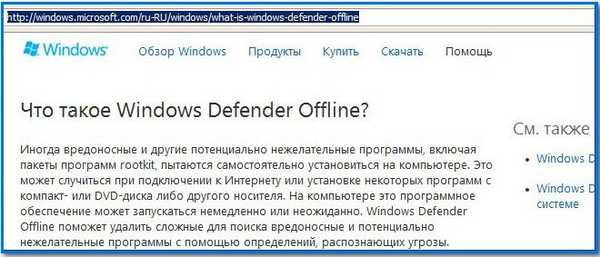


Készíthetünk antivírusokkal indítható USB flash meghajtót is, ha a számítógépe képes az USB flash meghajtóról való indításra, ehhez ki kell választania a második elemet - USB flash meghajtóra.
Vagy egyszerűen letöltheti a képfájlt ISO formátumban, amelyet futtathatunk egy virtuális gépen, és kipróbálhatjuk, és a jövőben DVD-lemezre írhatjuk..
Javaslom egy vírusellenesen indítható USB flash meghajtó létrehozását. Megjelöljük a második pontot, és tovább kattintunk,
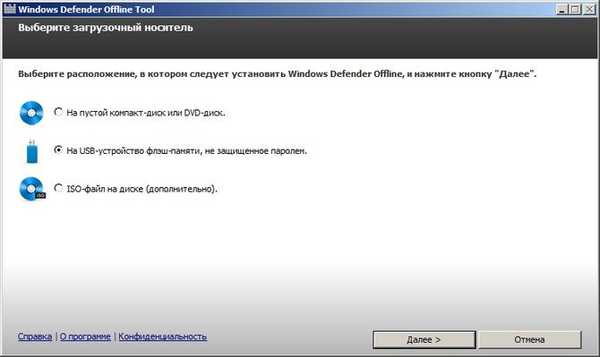
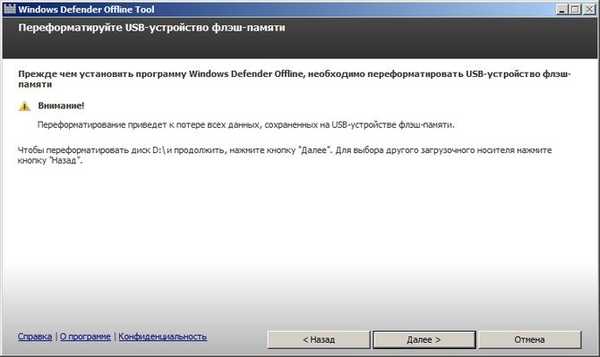
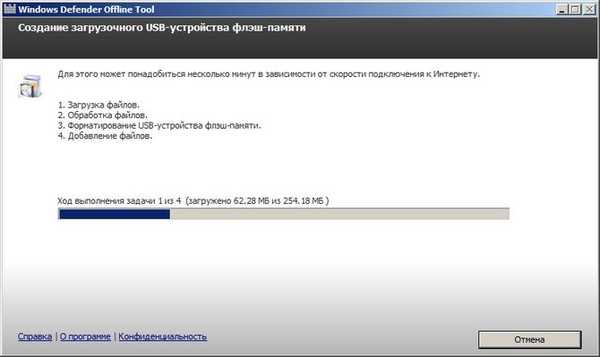
Tehát újraindítjuk, hogy az USB flash meghajtóról indulhasson, be kell állítania az USB flash meghajtót az első indító eszközként a BIOS-ban. Hogyan kell ezt megtenni, a cikkben írjuk: Hogyan telepítsük a rendszerindítást az USB flash meghajtóra.
Ha egy DVD-ROM-ot választott antivírus lemezt létrehozni, akkor a számítógépet a lemetről indítottuk, és a BIOS-ról szóló cikkünk van a témáról: Boot from disk.
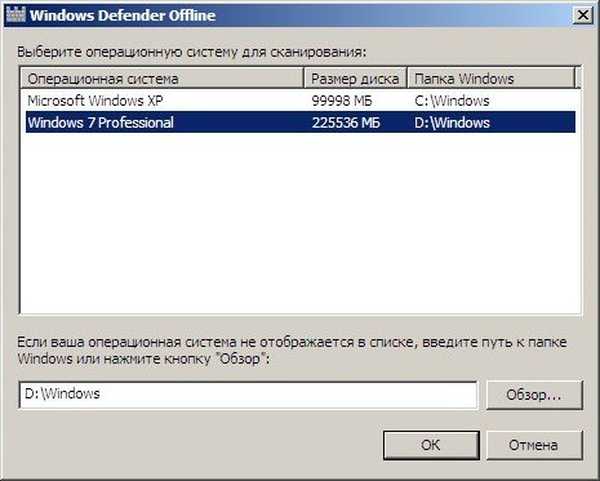
Mint látjuk, a Windows Defender Offline indítása után azonnal a számítógép automatikusan megkezdi a víruskeresést, a szkennelés típusa gyors, és a legtöbb esetben nem ad nekünk semmit,
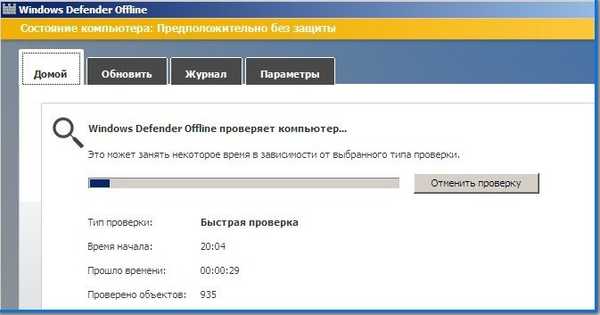
nem pazaroljuk az idejét, és a középső paramétert választjuk, nevezetesen a Teljes számítógép víruskeresést, és az egész számítógépen azonnal megvizsgáljuk a rosszindulatú programokat. A teljes vizsgálat előtt frissítheti az antivírus adatbázisokat, mivel erre figyelmeztetést látunk Vírusok és kémprogramok észlelése - elavult. sajtó frissítés
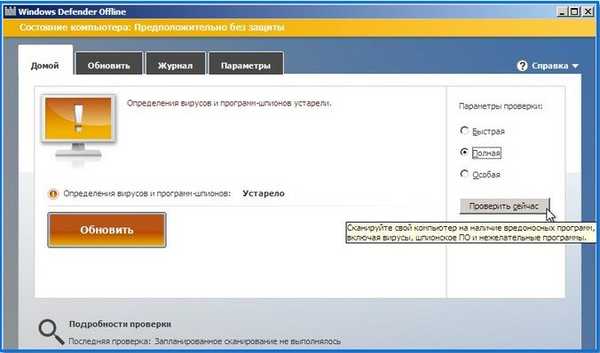
A vírusvédelmi adatbázisok frissítése folyamatban van
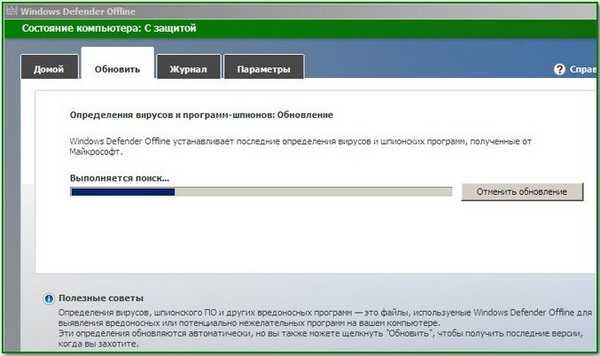
A vírusok és kémprogramok legújabb meghatározása.
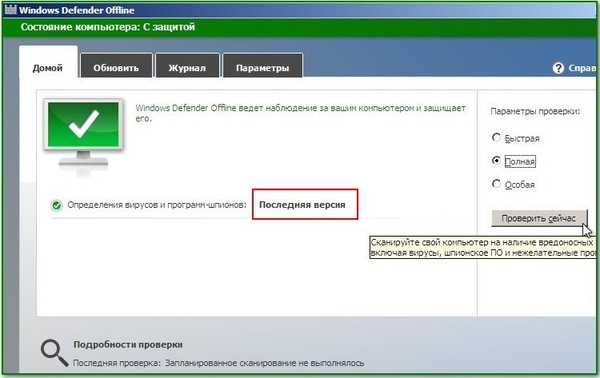
Az elemet is bevihetjük paraméterek és kizárhatja a fájlok és a fájltípusok beolvasásáról a beolvasást.
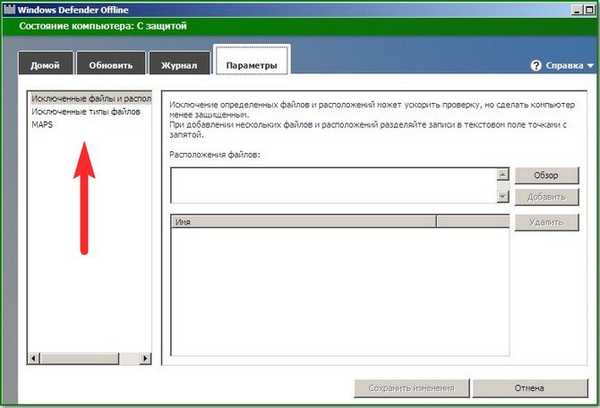
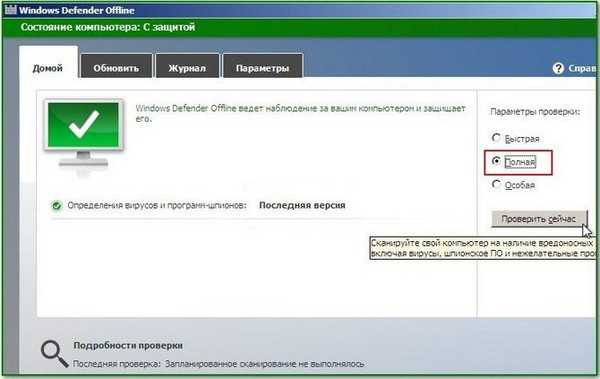
Néhány perces ellenőrzés után figyelmeztette bennünket, hogy rosszindulatú kód lehet a rendszerben.
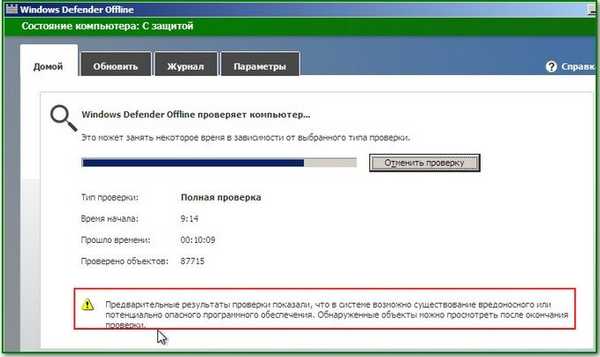
Tehát számítógépünk teljes víruskeresésével trójai fedezték fel Win32 / Injector.TGS, amelyet egyszerűen nem tudtunk eltávolítani egy működő rendszerből.
sajtó tiszta számítógép és a vírus azonnal eltávolításra kerül. De kattintson rá Ellenőrzési részletek és megnézheti az összes vírust, amelyet a mentőlemez észlel.
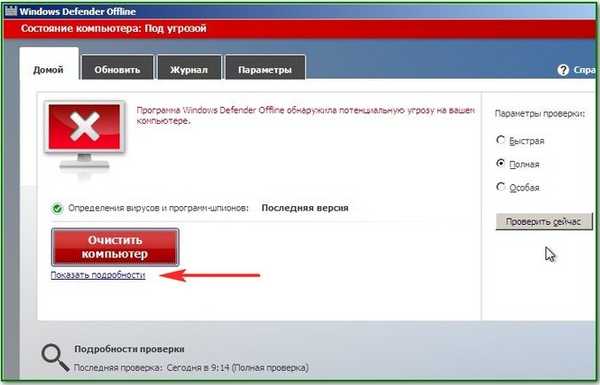
Mint láthatja, a Win32 / Injector vírus programot helyesen azonosították súlyos veszélynek.
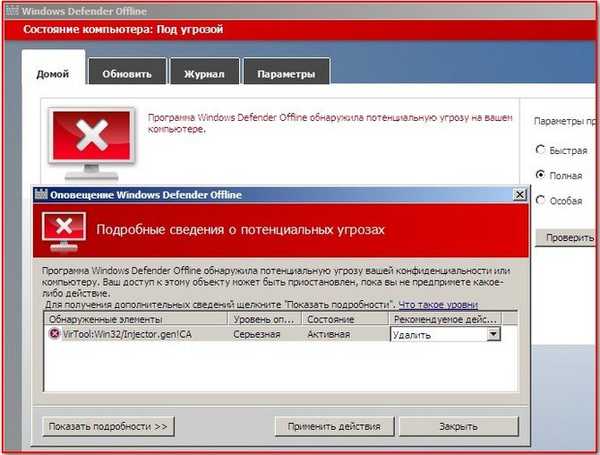
Látjuk, hogy vírusunk indul.
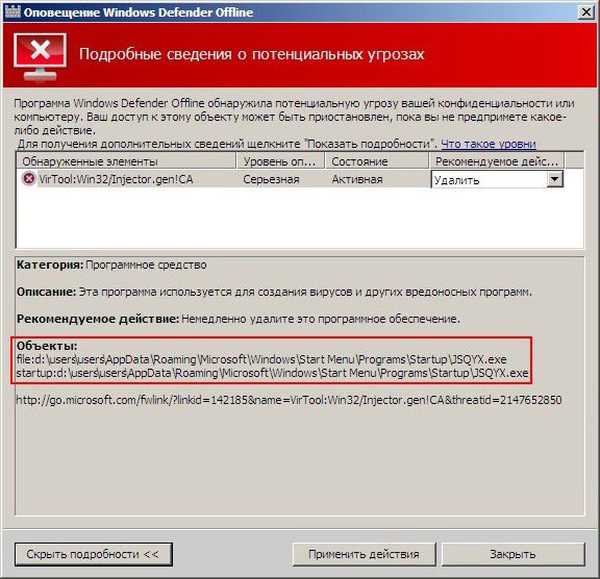
Nézzük meg az ajánlott műveletet - Törlés. sajtó Alkalmazza a műveletet. Kevesebb, mint egy perc alatt a vírust eltávolítottuk. Bezárni. Indítjuk újra a számítógépet, és élvezzük a tisztított rendszert.
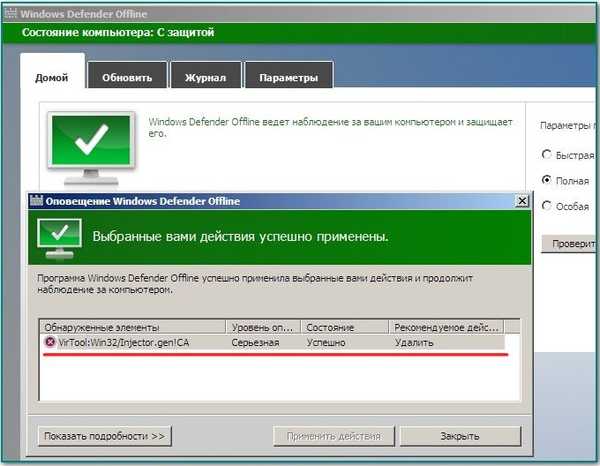
Hogyan ellenőrizhetem a számítógépemet vírusok ellen?.
Kigondoltuk a Windows Defender Offline vírusvédelmi lemezt, és még két segédprogram van összhangban, az első:
Microsoft Safety Scanner - víruskereső, megvizsgálja a számítógépet szinte az összes ismert vírus, trója, valamint spyware (kémprogram) ellen, és ha ezeket észlelik, törli azokat. Csak az első 10 napban működik a letöltés után új frissített verziót kell letöltenie friss antivírus adatbázisokkal, ami érthető. A közüzemi kezelő felület nagyon egyszerű, még kezdő is képes kezelni. A segédprogram megtalálta az összes vírust, amelyet rejtek. Az egyetlen dolog számomra nem tetszett, tehát ha kiválaszt egy mappát a szelektív szkenneléshez, a segédprogram nem azonnal ellenőrzi, hanem először hajtja végre Gyors számítógépes vizsgálat majd csak a szükséges mappát ellenőrzik vírusok szempontjából. Gyakran hallottam olyan véleményeket, hogy a segédprogram lassan működik, ezt nem mondanám, nem sokkal tovább, mint az összes ilyen segédprogramot.A második az A Microsoft Windows rosszindulatú programok eltávolító eszköze (KB890830) csak a leghíresebb vírusokat távolítja el. Barátaim, ezek a programok nem helyettesítik a számítógépére telepített teljes antivírus szoftverrel.
Kezdjük a Microsoft biztonsági szkennerrel, lépjünk a hivatalos Microsoft biztonsági szkenner segédprogram oldalra
Kattintson a Letöltés most elemre
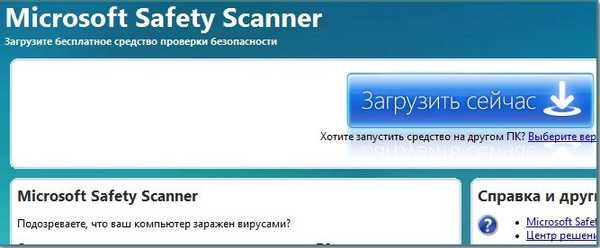
letöltés Microsoft biztonsági szkenner, válassza ki az operációs rendszer 32-bites vagy 64-bites verzióját, töltse le és futtassa.
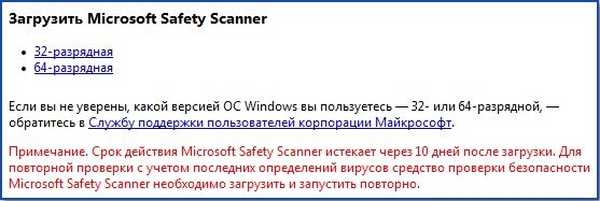

Elfogadjuk a licencszerződés feltételeit. Védje számítógépét az ellenségtől! Következő. És itt választhatunk ellenőrzés típusa, Gyorsan vizsgálja meg számítógépét vírusok ellen átvizsgálja a Windows összes olyan területét, ahol a vírusprogramok általában el vannak rejtve, például a lemez gyökere (C :), az indítás, a C: \ Program Files és C: \ Windows mappák, az ideiglenes fájlok más mappái stb. Azt fogom mondani, hogy az én esetemben a gyors vizsgálat ugyanazt az eredményt mutatta, mint a számítógépek teljes víruskeresése, két vírust találtak.
Következő típusú ellenőrzés - teljes, a legújabb szelektív, de erről már mondtam, hogy ugyanaz a gyorskeresés, és a végén a segédprogram ellenőrzi a vírusok által megadott mappát.Válassza a Teljes vizsgálat és a Tovább lehetőséget,
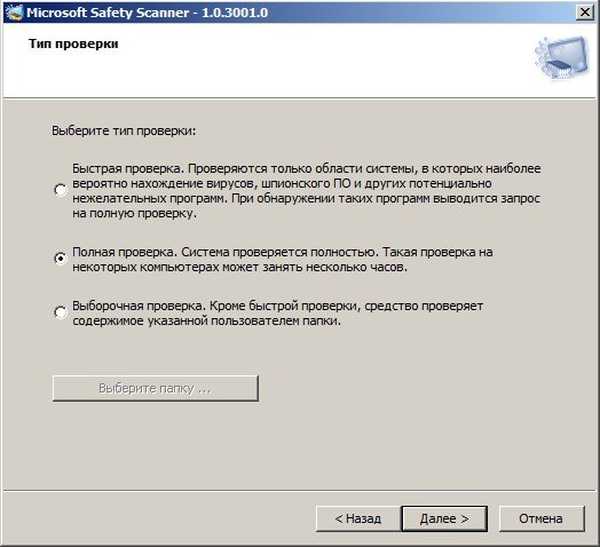
fél órás vizsgálat után

A Microsoft Safety Scanner megadta az eredményt - A számítógépen potenciálisan nem kívánt programokat fedeztek fel. Súgó eltávolítani? Mielőtt bejelölné a gombot, és rákattintana a Tovább gombra (a vírusok azonnal eltávolításra kerülnek), rákattinthat a potenciálisan nem kívánt programok megtekintése elemre, és megnyílik egy ablak a talált vírusok listájával..
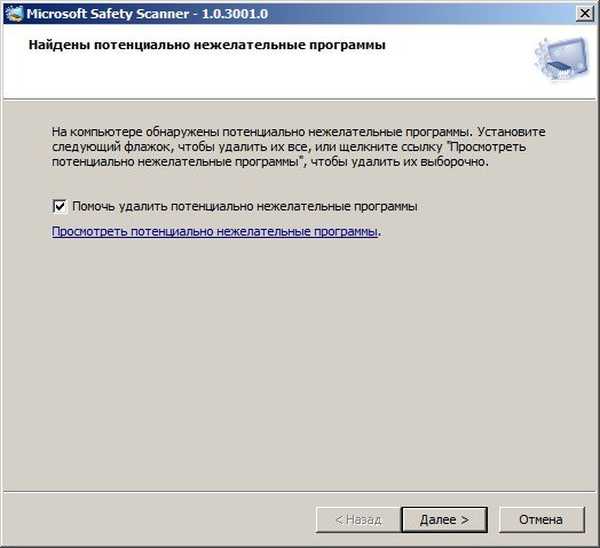
Mielőtt rákattintana rendben és bezárja a programot, akkor rákattinthat Mutassa a részletes teszteredményeket, majd kattintson a jobb gombbal az észlelt vírus nevére

és átirányítja Önt a http://www.microsoft.com/security/portal/Threat/Encyclopedia webhelyre, ahol részletes információkat kap a törölt vírusról.
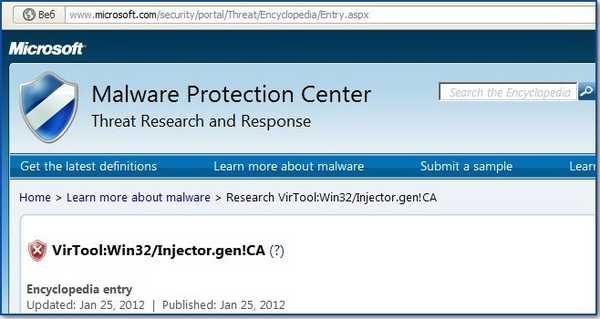
Nos, most a Microsoft Windows rosszindulatú programok eltávolító eszközének sorozata (KB890830), ez csak azokat a speciális típusú rosszindulatú programokat távolítja el, amelyek egyszerre sok zajt okoztak: Blaster, MyDoom, Sasser, Zindos, DoomJuice, Berweb és mások.
Töltse le a rosszindulatú programok eltávolító eszközét itt: Microsoft Windows (KB890830)
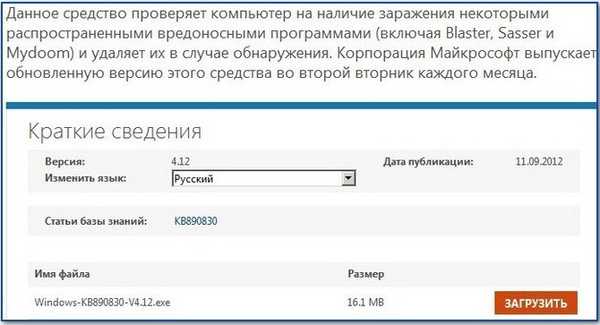
Töltse le, futtassa.

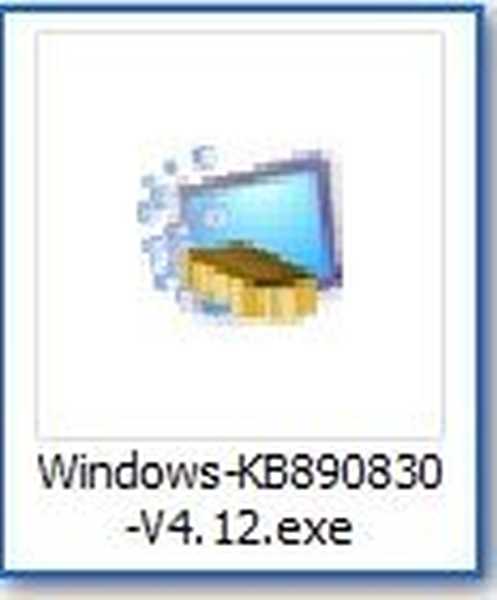
további.
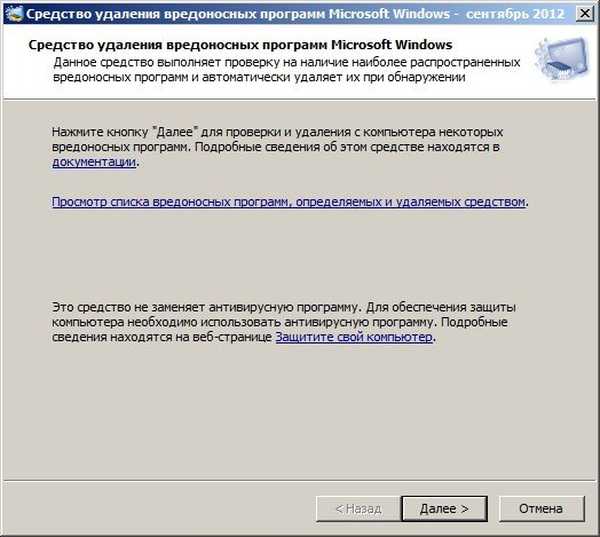
Itt választhat típusú számítógépes víruskeresés Teljes,
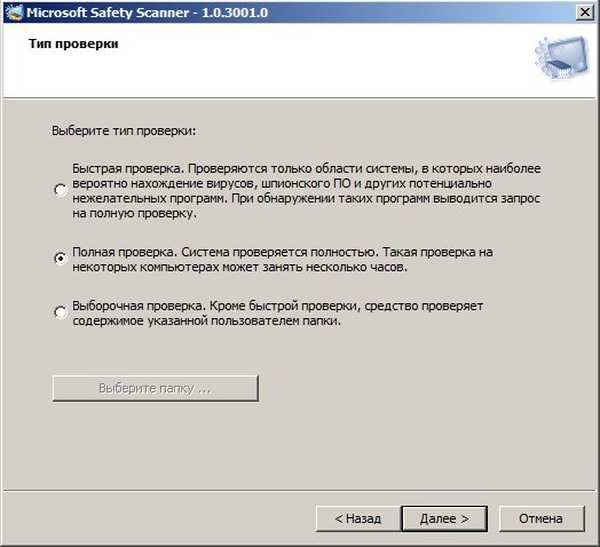

ha előzőleg a korábbi Microsoft Safety Scanner antivírus segédprogrammal ellenőrizte a számítógépet, akkor valószínű, hogy a szkennelés eredménye jó és jó lesz, itt vagyunk, és ellenőriztük a számítógépen vírusokat.
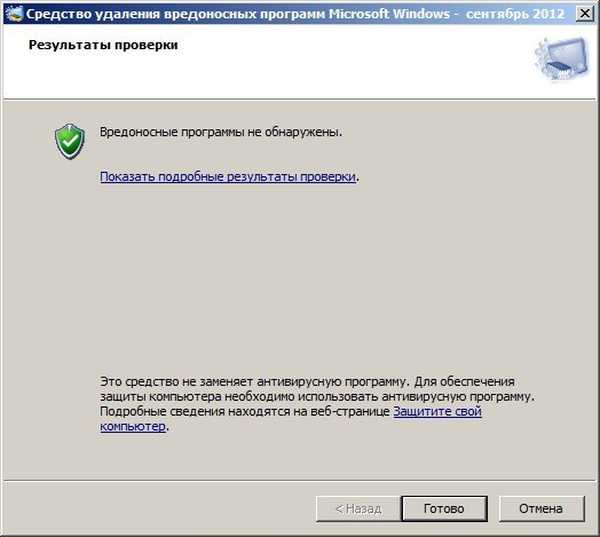
Nos, megérkezett a sor Microsoft Fix It megoldásközpont, keresse meg a Microsoft javítás linkjével, és válassza ki a problémát,
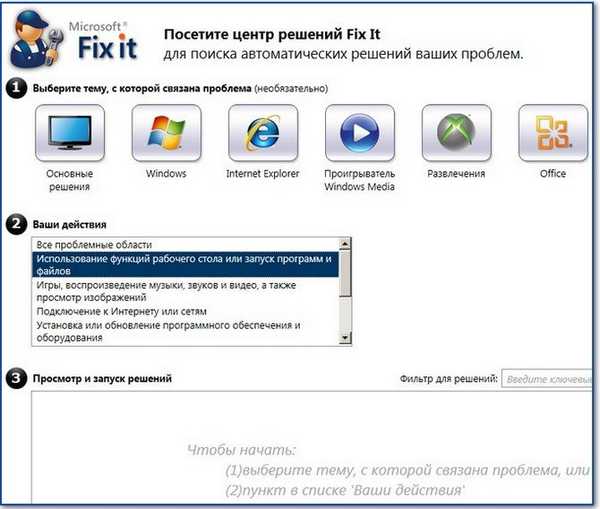
vegye például valamilyen oknál fogva a barátom számítógépét nem engedélyezheti az asztali kialakítást Aero.
Ebben az ablakban válassza ki a problémás területet. A mi esetünkben ez Asztali szolgáltatások használata vagy programok és fájlok futtatása.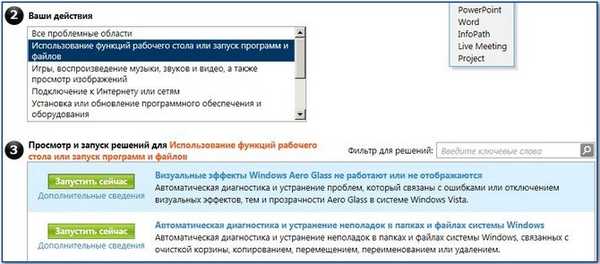
majd Windows Aero Glass vizuális effektusok nem működnek, vagy nem jelennek meg, és kattintson a gombra Fuss most,

kattintson ismét a Futtatás most elemre
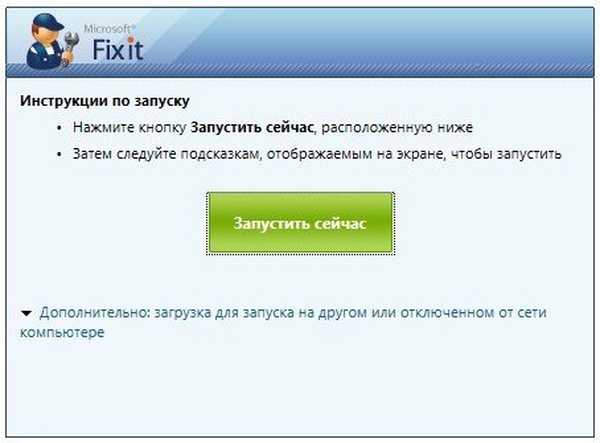
majd aztán futás,

berakodás javítsd meg. Elfogadjuk a licencszerződés feltételeit.
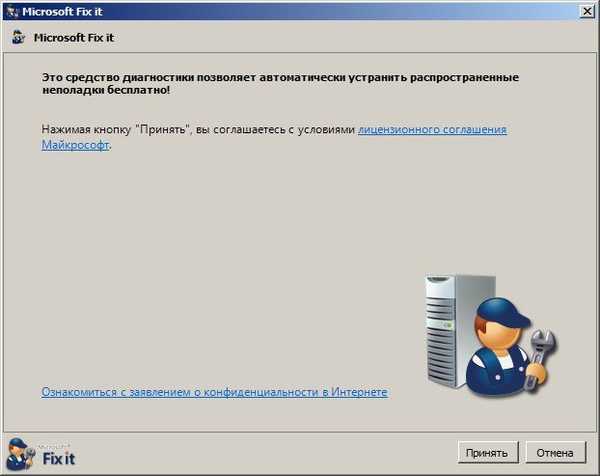
A probléma diagnosztizálása.
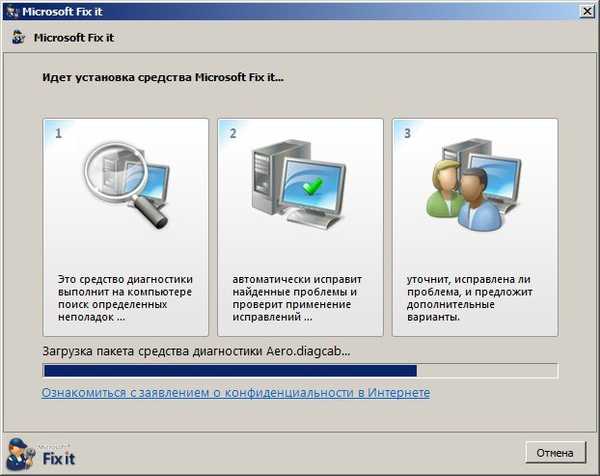
Azonosítsa a problémákat és telepítse a javításokat.
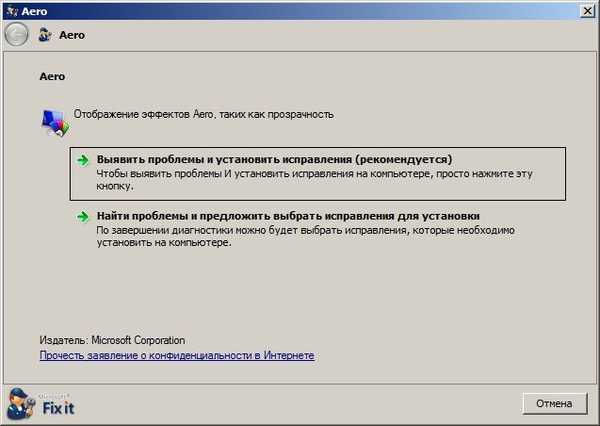
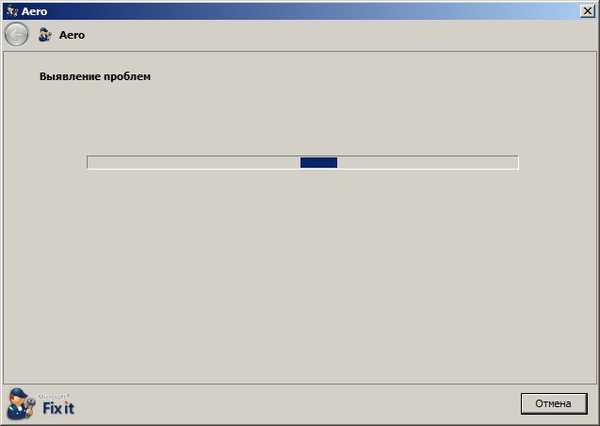
Nézze meg, hogyan változott a program működőablakának megjelenése, egy eszköz Javítsd meg még mindig segített bekapcsolni a vizuális dizájnt Aero a barátom laptopján kiderül, hogy a barátom megszakadt átláthatóság vagy amint azt is hívják üveghatás, az igazság
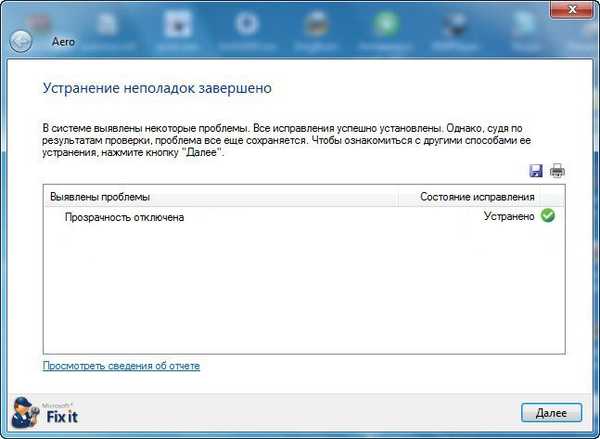
ugyanezt manuálisan is meg lehet tenni, ha D-re megyünktovábbi rendszerparaméterek - Teljesítmény lehetőségek, ha kitalálni szeretné, olvassa el a Windows 7 optimalizálása című cikket. De ez az univerzális eszköz létezésének lényege Javítsd meg, a legtöbb esetben ez segít a tapasztalatlan felhasználók számára fennálló problémák megoldásában.
De a barátok mindegy, egy kis figyelmeztetés, mielőtt kijavítanák, azt javaslom, hogy készítsen egy rendszer-visszaállítási pontot minden esetre. Köszönöm a figyelmet, remélem hasznos volt.
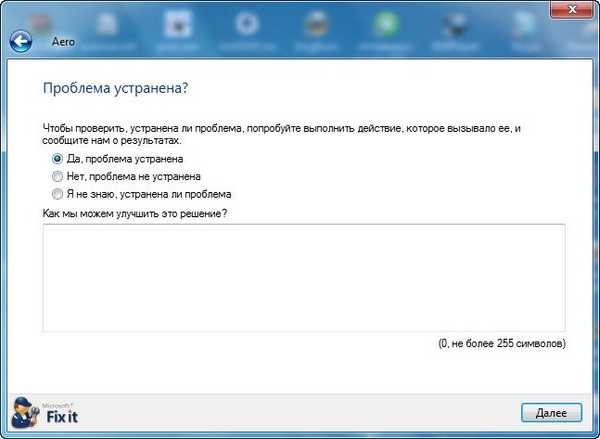
Címkék a cikkhez: Vírusok











